catia草图没有颜色
软件: catia
CATIA草图没有颜色的问题可能由多种原因导致,以下是具体分析及解决方案:
一、草图颜色异常的常见原因
未完全约束
白色线条表示草图元素未完全约束,需通过添加尺寸、角度等约束使其变为绿色。
节点颜色设置错误
若零件节点被单独设置颜色(如灰色),需在节点属性中取消勾选Graphic->Color选项,或仅对Partbody整体设置颜色。
显示模式问题
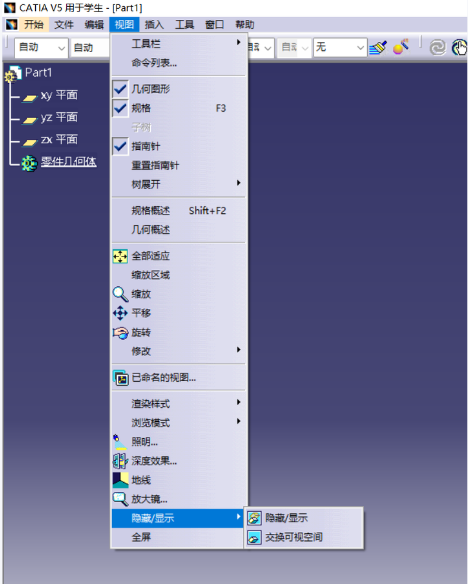
可能误触结构树导致草图区域隐藏,需通过右下角坐标系重新选择绘图区域。
二、解决方法
检查约束状态
使用草图分析工具(草图分析命令)检查未约束的元素(蓝色显示),添加必要约束后颜色会变为绿色。
确保草图是封闭的,开口会导致部分特征无法显示。
调整节点颜色
右键点击零件节点,选择Graphic Properties,将颜色设置为No Color或与草图一致。
建议仅对Partbody整体设置颜色,避免局部元素颜色冲突。
重置显示设置
取消勾选Options->General->Display->Tree Manipulation中的Zoom on Tree选项,避免误触结构树影响绘图。
通过右下角坐标系切换回绘图视图。
三、注意事项
避免过度约束导致过约束(紫色)或错误约束(红色),需仔细检查尺寸标注和几何关系。
若问题持续,建议检查软件版本更新或联系技术支持获取专业帮助。
一、草图颜色异常的常见原因
未完全约束
白色线条表示草图元素未完全约束,需通过添加尺寸、角度等约束使其变为绿色。
节点颜色设置错误
若零件节点被单独设置颜色(如灰色),需在节点属性中取消勾选Graphic->Color选项,或仅对Partbody整体设置颜色。
显示模式问题
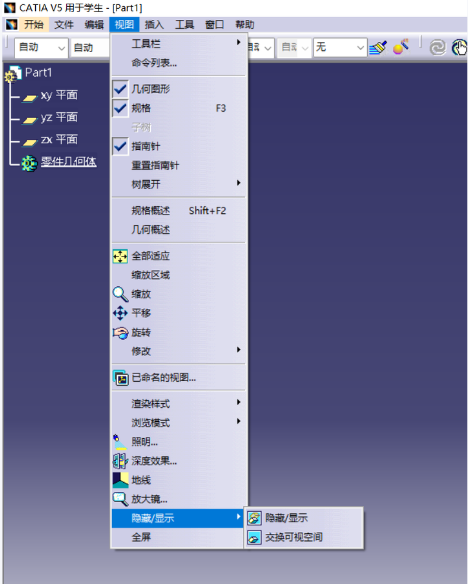
可能误触结构树导致草图区域隐藏,需通过右下角坐标系重新选择绘图区域。
二、解决方法
检查约束状态
使用草图分析工具(草图分析命令)检查未约束的元素(蓝色显示),添加必要约束后颜色会变为绿色。
确保草图是封闭的,开口会导致部分特征无法显示。
调整节点颜色
右键点击零件节点,选择Graphic Properties,将颜色设置为No Color或与草图一致。
建议仅对Partbody整体设置颜色,避免局部元素颜色冲突。
重置显示设置
取消勾选Options->General->Display->Tree Manipulation中的Zoom on Tree选项,避免误触结构树影响绘图。
通过右下角坐标系切换回绘图视图。
三、注意事项
避免过度约束导致过约束(紫色)或错误约束(红色),需仔细检查尺寸标注和几何关系。
若问题持续,建议检查软件版本更新或联系技术支持获取专业帮助。











